Daptar eusi
Artikel ieu ngajelaskeun kumaha carana ngékspor payil PDF anu béda-béda ka Excel sacara manual atawa maké konvérsi online gratis, jeung cara milih métode konvérsi anu paling cocog pikeun tipeu payil nu tangtu.
PDF. format anu ngamungkinkeun nampilkeun dokumén sacara mandiri tina parangkat lunak, hardware, atanapi sistem operasi pangguna parantos janten standar de facto pikeun tukeur file éléktronik.
Upami anjeun naroskeun inpormasi ka batur, sareng upami éta jalma anu leres-leres Kang, aya kasempetan alus anjeun bakal meunang dokumén PDF nu formatna rapih jeung data nu dipénta dibarengan ku tabel, grafik jeung diagram pikeun perusal Anjeun.
Nanging, file PDF dimaksudkeun solely pikeun nempo data, teu pikeun manipulasi. ieu. Janten, upami tugas anjeun nunjukkeun nyusun ulang data pikeun analisa salajengna, anjeun kedah nyabak koresponden pikeun file anu sanés, atanapi ngarobih dokumén PDF kana sababaraha format anu tiasa diédit. Sareng tutorial ieu bakal ngajarkeun anjeun kumaha ngimpor file tina PDF ka Excel dina ngan sababaraha menit.
Milih metodeu anu pas pikeun konversi PDF kana Excel
Milih Metoda anu leres pikeun ngarobih PDF ka Excel gumantung kana kumaha ieu atanapi éta dokumén PDF diciptakeun. Aya anu nyangka yén sadaya file PDF dina dasarna sami. Tapi kanyataanna, henteu.
Upami dokumén PDF dicandak tina sumber éléktronik sapertos dokumén Word atanapi spreadsheet Excel,kolom tunggal (kolom A), nu considerably complicates manipulasi salajengna jeung analisis data. Malah sababaraha PDF online gratis anu dirobih ngahasilkeun hasil anu langkung saé - éra pikeun Adobe!
Kauntungan : Kahiji sareng pangpentingna - hasil anu gancang pisan sareng gampang dianggo; pikeun tabel polos kalayan struktur anu jelas - konvérsi anu rapih sareng akurat kalayan sakedik manipulasi salajengna anu diperyogikeun.
Kalemahan : Biaya anu luhur, hasilna goréng nalika ngarobih dokumén PDF anu rumit.
Ngarobah PDF kana Excel kalawan Able2Extract PDF Converter 9
Able2Extract nyaeta ngaran badag sejen di industri, nu geus hadir dina pasaran pikeun leuwih 10 taun. Hargana sabanding sareng Adobe Acrobat Pro sareng fitur-fiturna.
Able2Extract tiasa nransfer eusi PDF kana rupa-rupa format anu ageung ti Excel, Word, PowerPoint ka Publisher sareng AutoCAD. Pilihan Optical Character Recognition (OCR) ogé sayogi.
Sareng ayeuna, hayu urang tingali kumaha konverter ieu tiasa ngatasi Perencana Hadiah kami anu parantos janten halangan pikeun kalolobaan konverter PDF online ogé pikeun parangkat lunak Adobe.
Pikeun ngarobah PDF anjeun kana file Excel anu tiasa diédit, tuturkeun léngkah-léngkah ieu:
- Buka dokumén PDF anu badé diékspor ka Excel. Konverter sabenerna bakal masihan anjeun petunjuk ti mana ngamimitian.
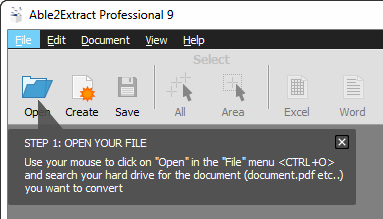
- Pilih data PDF pikeun dirobih. Ieu bisa jadi sakabéh dokumén, kaca tangtu,sadaya data dina kaca ayeuna atawa data nu dipilih wungkul. Anjeun tiasa milih ku cara nyéred penunjuk beurit, tina ménu Edit , atanapi nganggo pilihan Pilihan Gancang dina tulbar:
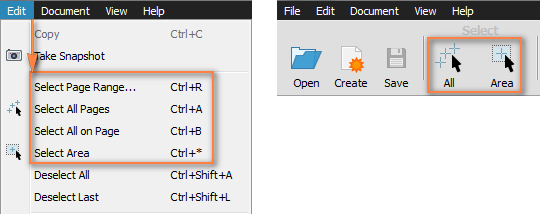
- Pilih Excel salaku format konvérsi boh ku ngaklik tombol Excel dina tulbar atawa pilih Convert to Excel tina menu Edit . Sakali anjeun ngalakukeun ieu, anjeun bakal dibéré pilihan pilihan konversi Otomatis sareng Kustom .
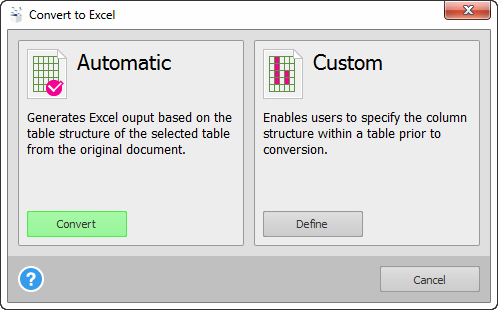
Kuring milih Otomatis kumargi abdi hoyong hasil anu gancang. Upami anjeun hoyong nunjuk kumaha tabel anjeun bakal katingali dina Excel, anjeun tiasa nganggo Custom . Lamun anjeun ngaklik tombol Tetepkeun dina Adat , jandela anyar bakal muncul ti mana anjeun bisa mimiti nyaluyukeun tabel anjeun sarta parobahanana bakal langsung ditingali dina bagian tilik.
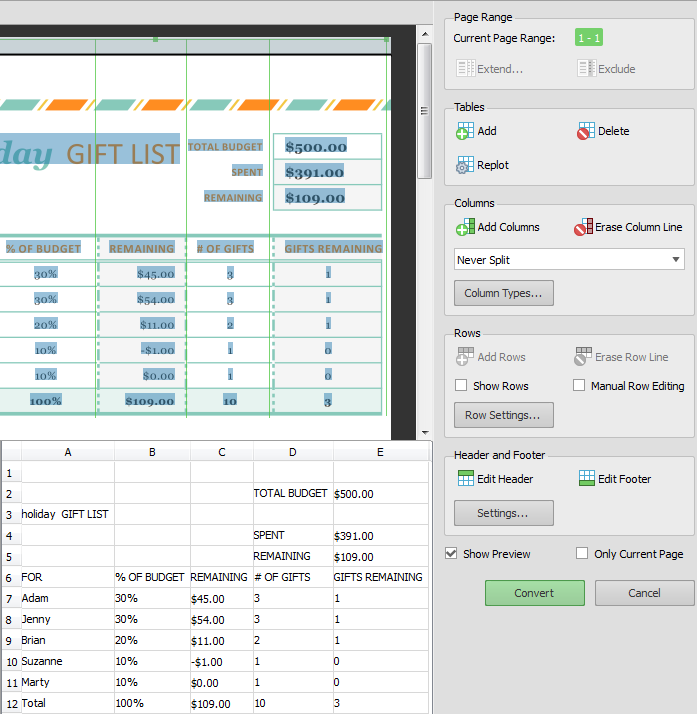
Naon anu anjeun tingali di handap dina hasil konversi otomatis, anu langkung unggul tibatan anu diproduksi Adobe Acrobat XI Pro!
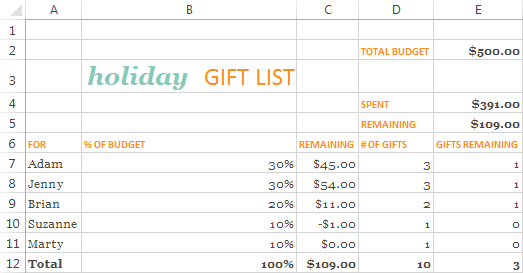
Upami Anjeun hoyong nyobian Able2Extract, anjeun tiasa ngaunduh versi évaluasi di dieu atanapi sigana parios hargana heula :)
Kaunggulan : Konversi PDF kana Excel anu gancang sareng akurat; warna aslina, pormat jeung font dilestarikan; kamampuan pikeun ngaropea dokumén sateuacan konvérsi; Kamampuhan OCR pikeun PDF nu discan.
Kakurangan : Mahal.
Ngarobah gambar (scan) PDF kana Excel
Salakukacatet dina awal artikel ieu, aya leuwih ti hiji cara pikeun nyieun file PDF. Upami PDF anjeun didamel nganggo alat panyeken, atanapi alat anu sami anu nyandak "snap-shot" dokumen teras nyimpen gambar éta salaku file PDF éléktronik, khusus parangkat lunak Pangakuan Karakter Optik (OCR). diperyogikeun. Hiji program OCR sacara éléktronik ngidentipikasi unggal karakter dina dokumen discan tur ngarobahna kana format editable nu Anjeun pilih, f.eks. Microsoft Excel.
Kualitas dokumén kaluaran gumantung kana sababaraha faktor sapertos kualitas gambar anu saé atanapi goréng tina dokumen PDF sumber, kajelasan sadaya karakter, basa asing atanapi simbol khusus anu dianggo dina téks, campuran fon, warna sareng format, jsb.
Kusabab pangakuan karakter optik anu ngarobah gambar kana file dumasar-karakter éléktronik nyaéta prosés anu rada rumit, kalolobaan program OCR dibayar. Nanging, aya ogé sababaraha ladenan online gratis anu tiasa ngabantosan anjeun ngékspor dokumén PDF "gambar" kana Excel.
Ladenan OCR online gratis pikeun ngarobih PDF kana Excel
Ladenan Pangenal Karakter Optik sadia dina www.onlineocr.net ngarojong 46 basa kaasup Inggris, Perancis, Cina, Jepang, Korea jeung loba batur. Salian ti PDF, éta ogé ngamungkinkeun anjeun nimba téks tina gambar JPG, BMP, TIFF sareng GIF sareng ngarobih kana file Excel (.xlxs), Word (.docx) atanapi téks polos (.txt). Theukuran file maksimum anu diidinan nyaéta 5 MB.
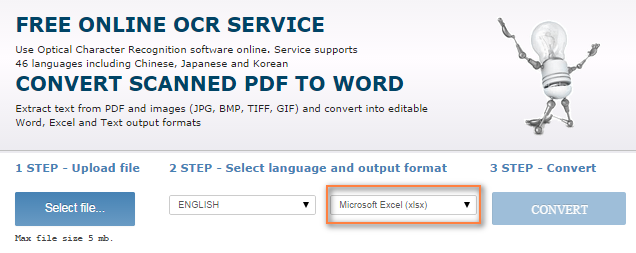
Kuring parantos nguji jasa ieu dina sababaraha dokumén PDF anu diseken dina basa anu béda-béda sareng, terus terang, kagum kana hasilna. Sanajan format aslina tina file PDF geus leungit, lolobana téks jeung data numerik dipikawanoh tur diimpor kana Excel bener.
Lamun hayang leuwih ti layanan OCR gratis, Anjeun bisa mertimbangkeun nyobian salah sahiji mayar konverter PDF kana Excel OCR sapertos PDF2XL OCR atanapi VeryPDF.
Sareng lumrah, upami anjeun gaduh lisénsi Adobe Acrobat XI Pro, anjeun henteu peryogi alat atanapi jasa sanés, cukup nganggo " Jalankeun OCR lamun diperlukeun " pilihan, sakumaha ditémbongkeun dina Exporting PDF to Excel maké Adobe Acrobat.
Mudah-mudahan, artikel ieu geus mantuan anjeun milih metodeu atawa alat pikeun konversi PDF ka Excel anjeun paling cocog pikeun anjeun. kabutuhan sareng jinis data anu bakal diimpor. Upami anjeun milarian sabalikna, anjeun tiasa mendakan solusi dina tulisan ieu - Ékspor file Excel kana PDF. Hatur nuhun pikeun maca!
Éta ngandung karakter téks anu tiasa dibaca sareng diinterpretasi ku aplikasi Microsoft Office ogé ku sababaraha konvérsi PDF. Upami anjeun hoyong ngimpor PDF sapertos ka Excel, anjeun tiasa ngalakukeun ieu sacara manual atanapi nganggo sababaraha konverter PDF kana Excel pihak katilu atanapi parangkat lunak Adobe.Koropak PDF ogé tiasa didamel ku cara nyeken sababaraha dokumén kertas atanapi nganggo sababaraha alat sejen nu nyandak hiji gambar dokumén lajeng nyimpen salaku file PDF. Dina hal ieu, PDF ngan ukur gambar statik, sareng pikeun ngékspor kana lambaran Excel anu tiasa diédit, parangkat lunak OCR khusus diperyogikeun.
Ngarobih PDF kana Excel ngalangkungan Word
Pikeun kadangkala PDF to Excel conversions, Anjeun bisa jadi teu hayang ganggu neangan alat husus jeung ngalakukeun pakasaban jeung naon nu geus di leungeun, i.e. sagala PDF viewer, Microsoft Excel jeung Word. Punten émut yén metodeu ieu ngan ukur dianggo pikeun dokumén PDF anu didamel sacara éléktronik.
Sacara ringkes, konvérsi ngalibatkeun ngékspor data heula kana dokumén Word, teras nyalin kana buku kerja Excel. Léngkah-léngkahna di handap ieu di handap.
1. Salin tabel sumber tina file PDF.
Buka file PDF dina Adobe Reader, atawa panempo PDF nu sejen, pilih tabel nu rek dirobah jadi Excel terus pencét Ctrl + C pikeun nyalin kana clipboard.
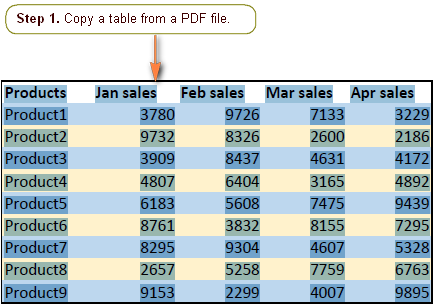
2. Témpél tabél kana dokumén Word.
Buka dokumén Word anyar jeung témpélkeun data nu disalin ku mencétCtrl + V . Anjeun bakal nampi anu sami sareng ieu:
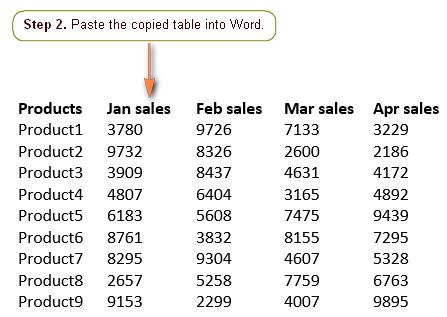
3. Ngarobih data tiron kana tabel (opsional).
Upami data PDF anjeun ditempelkeun kana dokumén Word salaku tabel anu terstruktur leres, sapertos anu anjeun tingali dina screenshot di luhur, lewati léngkah ieu.
Upami datana diselapkeun kana Word salaku téks tinimbang tabel, anjeun tiasa ngarobih kana tabel ku salah sahiji cara ieu:
- Cara gancang. Pencét Ctrl + A pikeun milih sadaya data, pindah ka tab Selapkeun teras klik Tabel > Tabel Inset...
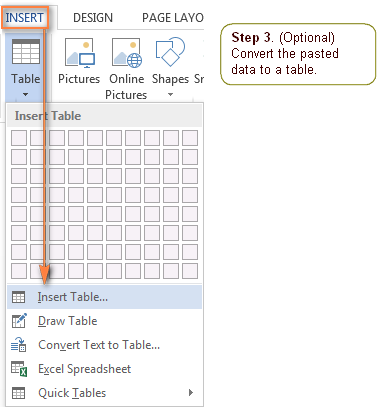 Ieu kedah ngarobah data anu ditémpélkeun kana tabel Word anu formatna kirang tapi terstruktur leres.
Ieu kedah ngarobah data anu ditémpélkeun kana tabel Word anu formatna kirang tapi terstruktur leres. - Jalan anu langkung panjang. Lamun cara gancang teu ngahasilkeun hasil nu dipiharep, pilih sadaya data teras klik Selapkeun > Tabél >Ngarobih Téks kana Méja... Kotak dialog bakal muncul, sareng anjeun milih Lainna dina Téks Pisahkeun di , klik dina kotak leutik di gigireunana, hapus naon anu aya. di dinya, ketik spasi, terus pencét OK .
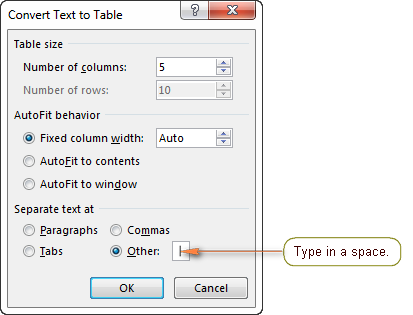
4. Salin tabel tina Word ka Excel.
Dina dokumén Microsoft Word, pilih sadaya data ( Ctrl + A ), buka lambaran Excel anyar, pilih sél mana wae (ieu bakal jadi sél paling kénca ti tabél) terus pencét Ctrl + V pikeun nempelkeun data nu disalin ti Word.
5. Pormat sareng edit tabel Excel.
Upami anjeun ngarobih tabel anu alit sareng sederhana, léngkah ieu panginten henteu diperyogikeun. Nanging, tina pangalaman kuring, étakasus langka pisan lamun data diékspor ti PDF ka Excel sacara manual teu merlukeun sagala manipulasi salajengna. Seringna, anjeun kedah ngalakukeun sababaraha panyesuaian pikeun mulangkeun tata perenah sareng format tabel asli. Contona, Anjeun bisa jadi kudu mupus sababaraha baris kosong atawa tambahkeun / miceun sél individu pikeun mastikeun kolom bener dijajarkeun.
Kauntungan : "Pro" utama pendekatan ieu nyaéta yén euweuh. parabot husus diperlukeun, ngan hiji PDF viewer, Microsoft Word jeung Excel.
Kelemahan : Pormat aslina leungit, manipulasi salajengna jeung data dirobah diperlukeun.
PDF to Excel converters online
Upami anjeun gaduh file PDF anu ageung sareng formatna canggih, tiasa rada bosen mulangkeun format sareng struktur unggal tabel sacara manual. Dina hal ieu, masuk akal pikeun masihan tugas ka sababaraha konverter online PDF ka Excel.
Sanaos aya rupa-rupa konvérsi online Excel ka PDF, prinsip operasina sami. Anjeun unggah hiji file PDF kana web-situs, tangtukeun alamat surélék anjeun sarta manggihan hiji workbook Excel dina koropak anjeun pas prosés konvérsi réngsé. Sababaraha konverter malah henteu meryogikeun alamat email sareng ngijinkeun ngaunduh atanapi muka file Excel anu dirobih langsung tina situs wéb.
Kaseueuran konverter PDF kana Excel online gaduh wates poean atanapi bulanan kana jumlah file anu Anjeun tiasangarobah haratis. Sababaraha jasa ogé netepkeun wates ukuran file. Biasana anjeun tiasa ngahapus watesan ieu ku ngadaptarkeun langganan anu mayar.
Ayeuna urang badé ngulinkeun sababaraha konvérsi online PDF kana Excel anu populer sareng ningali mana anu ngahasilkeun hasil anu pangsaéna.
Sareng ieu mangrupikeun file PDF asli anu kedah dirobih janten spreadsheet Excel anu tiasa dianggo:
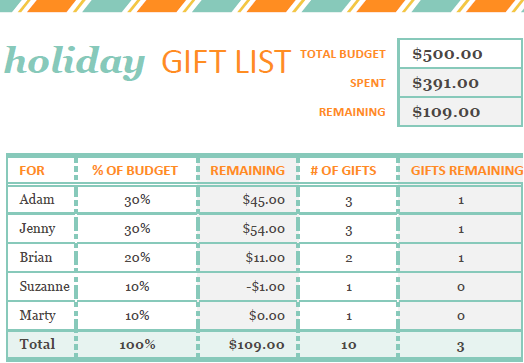
Nitro Cloud - konverter online PDF to Excel gratis
Ieu mangrupikeun salah sahiji jasa online anu pang populerna pikeun ngarobih file PDF kana Microsoft Excel, Word sareng PowerPoint. Nitro Cloud ogé tiasa ngalakukeun konvérsi dina arah anu sabalikna, nyaéta tina PowerPoint, Word atanapi Excel kana PDF, sareng kami parantos marios dina tulisan sateuacana - Ngarobih Excel kana PDF.
Upami anjeun gaduh pangalaman online. jasa, Anjeun meureun geus noticed nu aranjeunna dirancang dina cara saperti nyieun hiji konvérsi sakumaha gampang tur intuitif pikeun pamaké-gancang. Konverter Nitro PDF sanés pengecualian. Anjeun ngan kudu milih file sumber, tangtukeun format file, asupkeun alamat surélék anjeun sarta klik " Convert Ayeuna ".
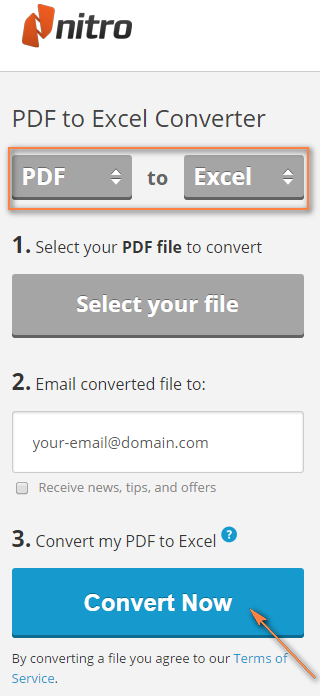
Hasilna : Koropak Excel anu dirobih bakal dugi ka koropak anjeun dina sababaraha menit. Salaku conto, ieu kumaha lambaran kuring:
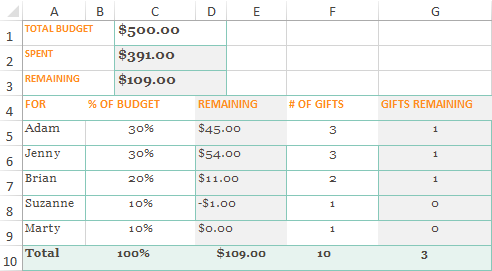
Upami anjeun ngabandingkeunana sareng file PDF asli, anjeun bakal perhatikeun yén judul anu saé parantos leungit, pormat dasarna. menyimpang, tapi diumumna aya nu kudu digarap.
Salain ladenan online, Nitro gaduh vérsi desktop tina konverter PDF to Excel, sareng uji coba 14 dinten sayogi di www.pdftoexcelonline.com.
Parabot Parobah PDF Gratis
Konverter PDF online anu sayogi di www.freepdfconvert.com ogé ngalaksanakeun rupa-rupa jinis konvérsi, kalebet PDF kana Excel, PDF kana Word, PDF kana PowerPoint, PDF kana Gambar sareng sabalikna.
Kalayan konverter ieu, anjeun tiasa nampi file Excel kaluaran ku email atanapi unduh tina situs wéb.

Hasil : Lamun datang ka hasilna, nya... éta hal ngerakeun!
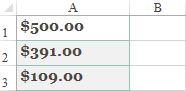
Ngan 3 baris tina dokumén PDF aslina salamet konversi, sarta lumrah eta sésa-sésa dikirim ka daur ulang Bin langsung. Wajar upami konverter PDF kana Excel ieu tiasa langkung saé kalayan tabel anu langkung saderhana, tapi kumargi katerbatasanna - 10 konvérsi per bulan sareng lag 30 menit pikeun ngarobih file sanés - ieu sanés janten pilihan kuring.
Cometdocs PDF to Excel konverter online
Sareng Nitro, Cometdocs nyayogikeun versi desktop sareng online pikeun konverter PDF-na, duanana sayogi di www.pdftoexcel.org.
Ladenan gratisna bakal ngajadikeun anjeun ngadagoan 30 menit malah pikeun ngarobah dokumen kahiji, nu tangtu nguciwakeun, tapi lumayan lamun bade meunang hasil sampurna dina tungtungna.
Hasil: Kuringmoal bakal nyebutkeun kaluaran file Excel sampurna. Formatna ngan ukur nginget-nginget anu samar tina dokumén PDF asli, sababaraha sél kosong tambahan muncul, tapi tujuan utama parantos ngahontal - data PDF tos janten spreadsheet Excel anu tiasa diédit.
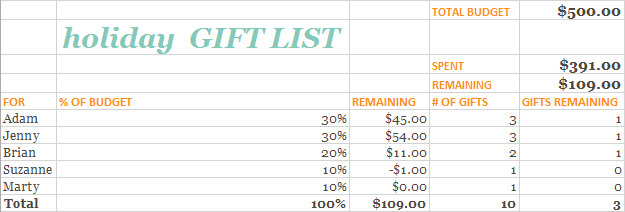
Hiji deui PDF Converter online
Salaku sabagéan ageung ladenan online, konverter kalayan nami anu jelas sareng sederhana PDFConverter.com tiasa ngabantosan anjeun ngimpor eusi file PDF anjeun kana Excel, Word sareng PowerPoint. Saatos anjeun milih format kaluaran anu dipikahoyong, anjeun kedah ngalakukeun 3 léngkah biasa - pilih file anu badé dirobih, ketik alamat email anjeun sareng klik tombol Start :
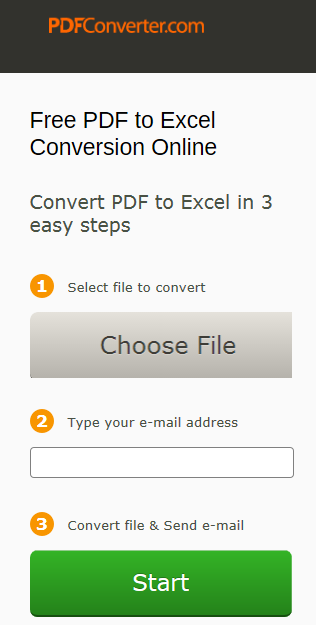
Vérsi desktop anu mayar tina konvérsi PDF ieu ogé sayogi, sareng anjeun tiasa ngaunduh uji coba 15 dinten di dieu.
Hasil : Lumayan. Nyatana, lambaran Excel anu aranjeunna emailkeun ka kuring sami persis sareng Cometdocs, sigana duanana jasa nganggo algoritma konvérsi anu sami.
Upami teu aya konvérsi PDF kana Excel online di luhur anu nyumponan sarat anjeun dina pinuh, anjeun tiasa manggihan nyatu leuwih dina web.
Software desktop pikeun ngarobah PDF kana Excel
Upami anjeun kedah ngalakukeun konvérsi PDF kana Excel sacara rutin sareng upami transfer gancang sareng akurat dokumén PDF asli kana lembar kerja Excel anu diformat, éta mangrupikeun naon anjeun. sanggeus, Anjeun bisa mertimbangkeun investasi dina software desktop profésional.
Ékspor PDFka Excel nganggo Adobe Acrobat XI Pro
Pikeun mimitian, langganan Adobe Acrobat Pro lumayan mahal (sakitar $25 per bulan). Sanajan kitu, hargana meureun justifies sabab ngawengku kabeungharan fitur nu ngidinan sagala manipulasi mungkin jeung file PDF, kaasup kamampuhan pikeun ngimpor PDF kana Excel.
Prosés konversi gancang pisan jeung lugas:
- Buka file PDF dina Acrobat XI.
- Klik Alat > Ngédit eusi & GT; Ékspor File ka... > Microsoft Excel Workbook .
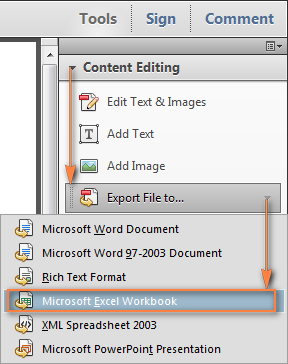
Upami anjeun resep damel sareng ménu utama, klik File > Simpen salaku séjén ... > Spreadsheet > Microsoft Excel Workbook. Upami aya anu masih nganggo Excel 2003, pilih XML Spreadsheet 2003 tibatan.
- Pasihan nami ka Excel file sareng pilih folder tujuan.
Upami anjeun gaduh akun Adobe, anjeun tiasa nyimpen file .xlsx anu dirobih kana éta ku ngaklik panah hideung sakedik di gigireun " Simpen ka akun Online " di handapeun jandela.
Sanggeus milih polder, klik tombol Simpen pikeun ngaréngsékeun konvérsi atawa Setélan pikeun leuwih loba pilihan.
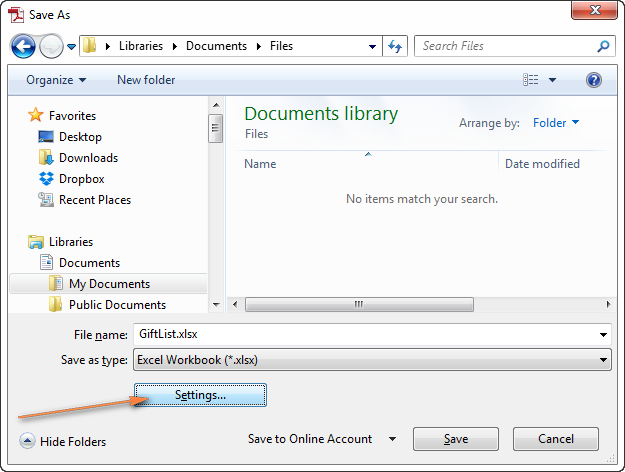
- Konpigurasikeun setélan.
Dina jandela dialog " Simpen Salaku Setélan XLSX ", anjeun gaduh pilihan di handap ieu:
- Ngarobih file PDF janten lembar kerja tunggal atanapi ékspor unggal halaman ka halaman anu misah. lembar.
- Paké desimal standar jeung rébuseparators (sakumaha diatur dina Windows 'Settings Regional) atawa setel separators béda hususna keur file Excel ieu.
- Aktipkeun OCR (Pangakuan Karakter Optik) lamun diperlukeun. Sanaos pilihan ieu dipilih sacara standar, éta pantes perhatian khusus upami anjeun ngarobih gambar (scan) dokumén PDF. Dina hal ieu, pastikeun aya centang dina kotak centang "Jalankeun OCR" tur pilih basa anu luyu ku ngaklik tombol Setel Basa di gigireunana.
Sawaktos rengse, klik tombol OK.
Tempo_ogé: 3 cara pikeun miceun carriage returns di Excel: rumus, makro VBA, milarian & ngagantikeun dialog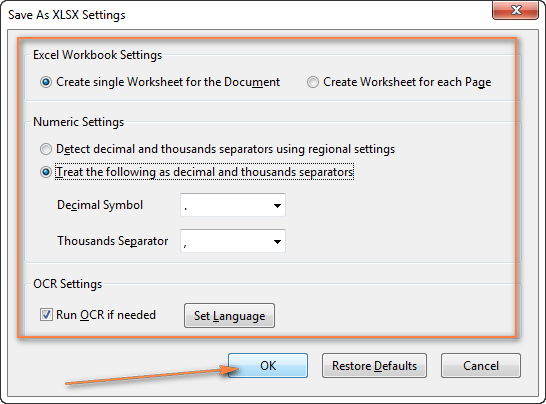
Koropak Excel anu dirobih caket pisan sareng dokumen sumber PDF. Sakumaha anu kagambar dina screenshot di handap ieu, tata perenah dokumen sareng pormat dirobih ampir sacara sampurna. Hiji-hijina kakurangan anu katingali nyaéta sababaraha nomer diékspor salaku téks, anu dituduhkeun ku segitiga héjo leutik di belah kénca juru luhur sél. Anjeun tiasa ngabenerkeun kakurangan ieu dina sababaraha detik - kantun pilih sadaya sél sapertos kitu, klik katuhu sareng pilih Format Sél > Angka .
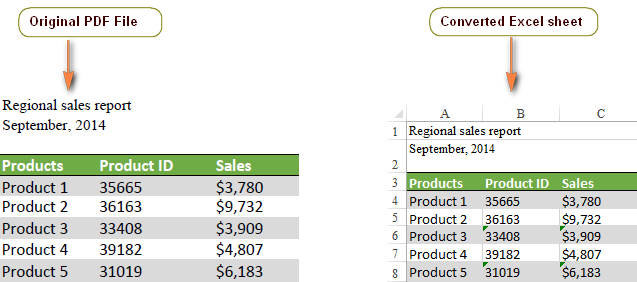
Demi kaadilan, kuring nganggo Acrobat Pro XI pikeun ngarobih file PDF anu sami anu disayogikeun kana konverter PDF kana Excel online. Hasilna nguciwakeun pisan:
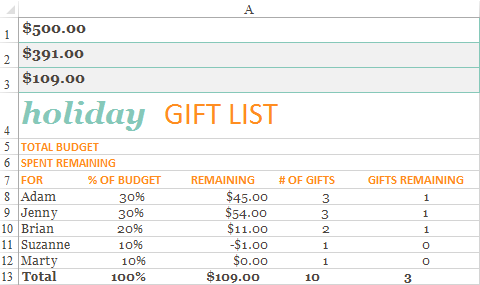
Sapertos anjeun dina screenshot di luhur, sababaraha nomer anu kedah dipatalikeun sareng labél téks dipindahkeun ka luhur lambaran, hiji éntri téks. geus leungit. Tapi hal anu paling kritis nyaéta yén sadaya data diékspor ka a

